BBcahtTV
【スマートフォンからのアクセスはこちら】
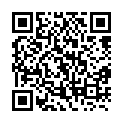
左のQRコードからアクセスできます。またはスマホから
https://www.bb-chat.tv/sp/
まで直接アクセスしてください。
詳しい説明はこちら
(URLをメール送信する)
×
チャット用アプリのダウンロード(無料)
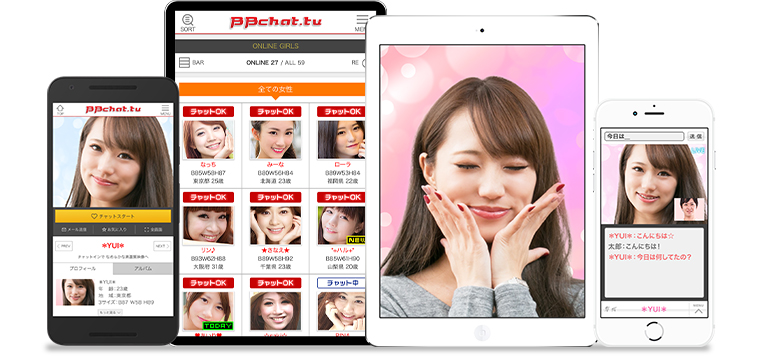
スマホから2ショットチャットを利用するには、チャット用のアプリを事前にダウンロードし、スマホにインストールする必要があります。以下からアプリのダウンロードとインストールを行なってください。
アプリのダウンロードページ
お使いのスマホを選択し、リンク先のページよりアプリをダウンロードしてください。
スマホで利用できる機能
| パソコン | スマホ (ブラウザ) | スマホ + アプリ |
|
|---|---|---|---|
| 私書箱メール | |||
| ポイント購入 | |||
| 待機画面視聴 | |||
| 2ショットチャット | |||
| チャット中の文字入力 | |||
| チップをプレゼント |
チャット画面の操作方法

- 1ここにテキストを入力しボタンを押すと、発言することができます。
- 2カメラをONにしている場合、ここに表示されます。
- 3発言の履歴が表示されます。
- 4状態アイコン。マイク、スピーカー、カメラがそれぞれOFFの時に表示されます。
- 5メニューウインドウを開きます。
メニューウインドウの操作方法
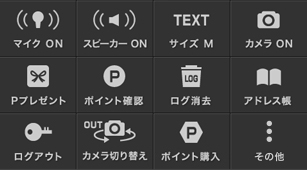
メニューウインドウから各種設定やポイント購入が行えます。
マイクの ON / OFF を切り替えます。
スピーカーの ON / OFF を切り替えます。
文字サイズの S / M / L を切り替えます。
カメラの ON / OFF を切り替えます。
女性に1ptをプレゼントします。
現在の所持ポイントを確認できます。
過去の発言を削除します。
アドレス帳のメモ機能を編集します。
チャットを終了します。
インカメラ、アウトカメラを切り替えます。インカメラが搭載されていない端末ではご利用できません。
通常の購入ページに移動してポイントを購入します。お使いの端末によっては、チャットが終了してしまう場合がありますのでご注意ください。